Hackgregator est une application de lecture de bureau pour le site d'actualités Hacker News. Avec Hackgregator, il est possible de lire les actualités de ce site sur le bureau Linux. Voici comment le configurer sur votre système.
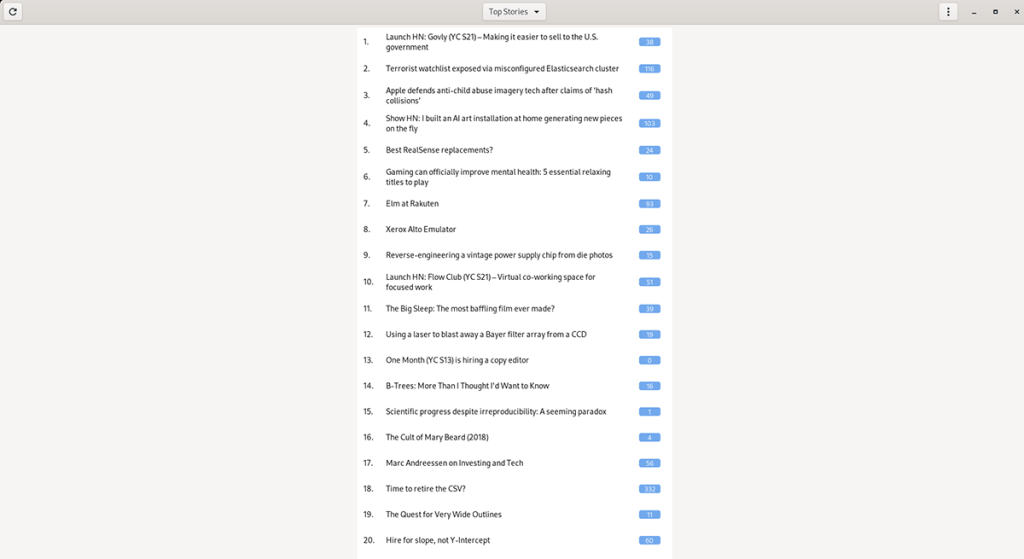
Installer Hackgregator sur Linux
Le Hackgregator est un excellent moyen de lire le site Web Hacker News sur le bureau Linux. Cela étant dit, le programme n'est préinstallé sur aucun système d'exploitation Linux, il doit donc être installé manuellement.
Il existe trois façons d'installer l'application Hackgregator sur Linux. Pour Arch Linux et Manjaro, vous pouvez le configurer via AUR . Il est également possible d'installer l'application depuis Flathub en tant que Flatpak et sur n'importe quelle distribution Linux par le code source.
Flatpak
Nous vous recommandons fortement de configurer le Hackgregator via Flathub en tant que Flatpak. Cette méthode est compatible avec 99% des distributions Linux. Pour commencer, lancez une fenêtre de terminal sur le bureau.
Vous pouvez ouvrir une fenêtre de terminal sur le bureau Linux en appuyant sur Ctrl + Alt + T sur le clavier. Ou recherchez « Terminal » dans le menu de l'application. Lorsque la fenêtre du terminal est ouverte et prête à être utilisée, suivez notre guide pour configurer le runtime Flatpak.
Après avoir configuré l'environnement d'exécution Flatpak sur votre ordinateur, utilisez la commande flatpak remote-add pour ajouter la boutique d'applications Flathub à votre ordinateur. Cette boutique d'applications vous aidera à installer Hackgregator.
flatpak remote-add --if-not-exists flathub https://flathub.org/repo/flathub.flatpakrepo
Maintenant que la boutique d'applications Flathub est configurée, vous pourrez installer l'application Hackgregator sur votre système à l'aide de la commande d' installation flatpak ci-dessous.
sudo flatpak installer flatpak installer flathub de.gunibert.Hackgregator
Arch Linux AUR
Si vous utilisez Arch Linux, vous pourrez installer et exécuter le programme Hackgregator sur votre système à l'aide de l'application AUR. Utilisez la commande pacman ci-dessous pour installer les packages « git » et « base-devel » pour démarrer le processus.
sudo pacman -S base-devel git
Avec les deux packages configurés sur votre Arch PC, vous devrez configurer l'assistant Trizen AUR. Ce programme configurera l'application Hackgregator à partir du code source beaucoup plus facilement qu'à la main.
git clone https://git.archlinux.org/trizen.git
cd trizen/
makepkg -sri
Maintenant que l'aide Trizen AUR est installée, l'application Hackgregator peut être installée. En utilisant la commande d'installation trizen -S ci-dessous.
trizen -S hackgregator
Code source
Si vous n'avez pas Flatpak ou Arch Linux ou quoi configurer l'application Hackgregator sur votre PC Linux, la meilleure façon de procéder est de télécharger le code source et de le créer vous-même. Voici comment procéder.
Tout d'abord, installez les dépendances ci-dessous sur votre système Linux.
glibgtklibsoupjson-glibwebkit2gtk4
Maintenant que les dépendances sont installées, téléchargez le code et entrez les commandes pour créer et installer le logiciel.
git clone https://gitlab.com/gunibert/hackgregator.git
hackgregator de cd
construction de mésons
ninja -C construire
sudo ninja -C build installer
Utiliser Hackgregator
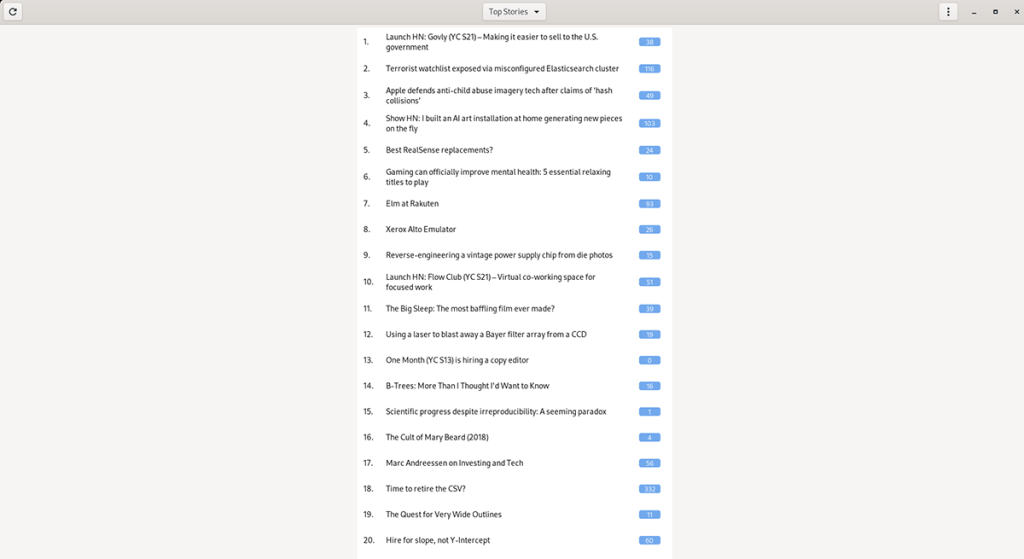
Hackgregator est une application assez facile à utiliser. Par défaut, il charge les meilleures histoires de Hacker News. Pour lire l'une des meilleures histoires, sélectionnez les éléments dans la liste. Lorsque vous choisissez un élément dans la liste, Hackgregator chargera le lien directement pour que vous puissiez le lire.
Lire les commentaires
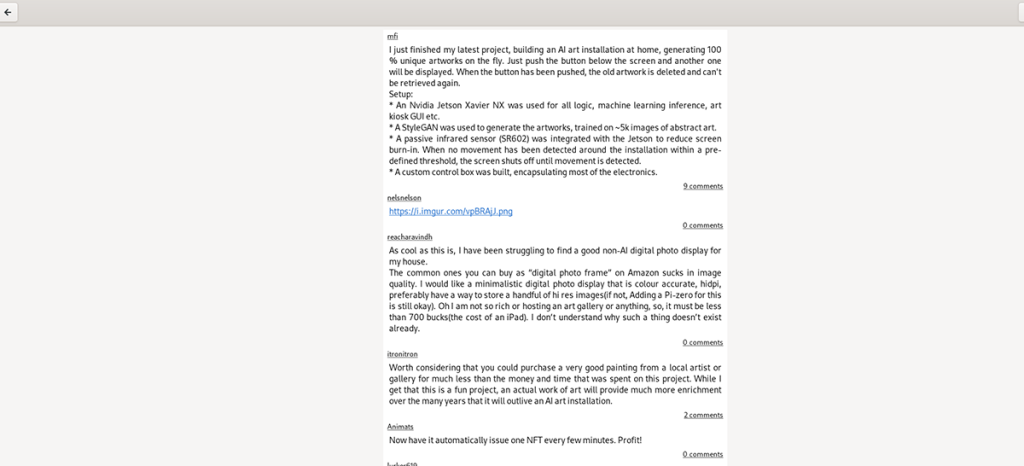
L'un des aspects les plus importants de Hacker News est la section des commentaires. Il y a beaucoup de conversations là-bas, et c'est là que les utilisateurs peuvent intervenir avec leurs deux cents sur n'importe quel lien soumis.
Pour afficher les commentaires d'une histoire particulière dans Hackgregator, cliquez sur l'icône du numéro bleu. Lorsque vous cliquez sur l'icône du numéro, vous pourrez voir les commentaires sur la publication Hacker News.
Accéder à de nouveaux magasins
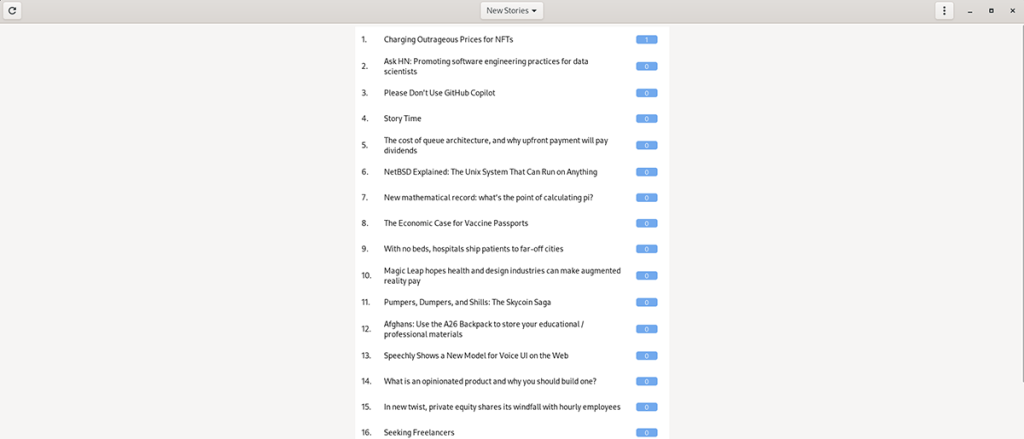
Par défaut, l'application Hackgregator vous montrera les « Meilleures histoires » qui sont populaires sur le site Web. Ces histoires ont tendance à avoir beaucoup de commentaires ou sont à la mode sur Internet en ce moment.
Si vous voulez voir de toutes nouvelles histoires telles qu'elles se produisent dans Hackgregator, la section « Top News », bien qu'utile, n'est pas l'endroit pour les trouver. Au lieu de cela, pour voir de nouvelles histoires dans l'application, cliquez sur le menu déroulant.
Une fois dans le menu déroulant, changez-le de "Top News" à "New Stories". Lorsque vous modifiez le menu en « Nouvelles histoires », l'application Hackgregator chargera de toutes nouvelles histoires sur Hacker News que vous pouvez lire.
Rafraîchissant
Hackgregator ne s'actualise pas automatiquement. Ainsi, que vous lisiez « Meilleures histoires », « Nouvelles histoires » ou les autres choix, vous n'obtiendrez aucune mise à jour automatique. Au lieu de cela, vous devrez appuyer sur le bouton d'actualisation.
Recherchez l'icône d'actualisation dans le coin supérieur gauche de Hackgregator. Ensuite, sélectionnez-le avec la souris. Lorsque vous cliquez sur cette icône, l'application Hackgregator se rechargera et affichera de nouvelles histoires pour la sélection de menu que vous avez choisie.

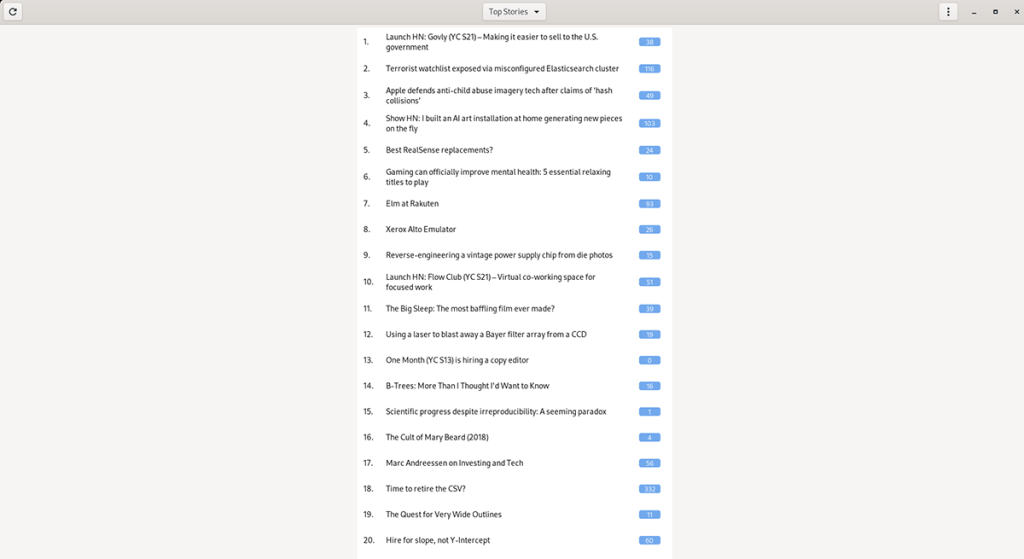
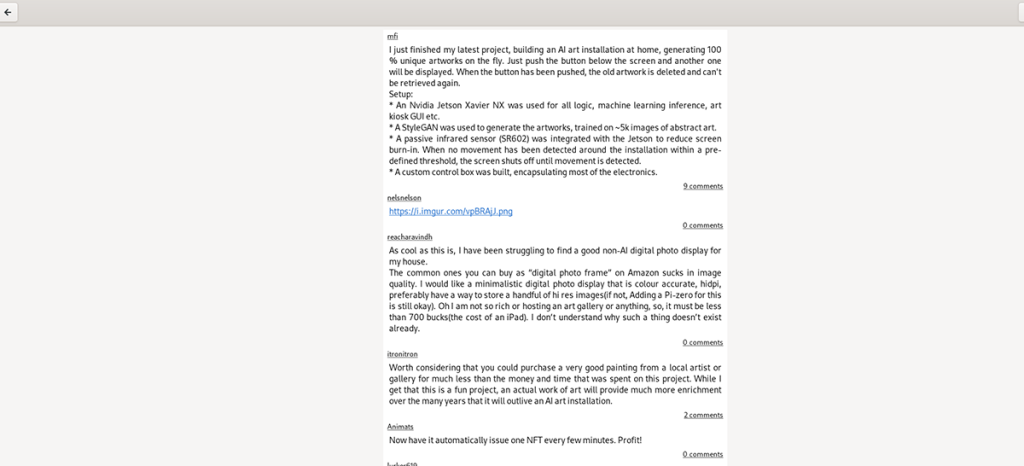
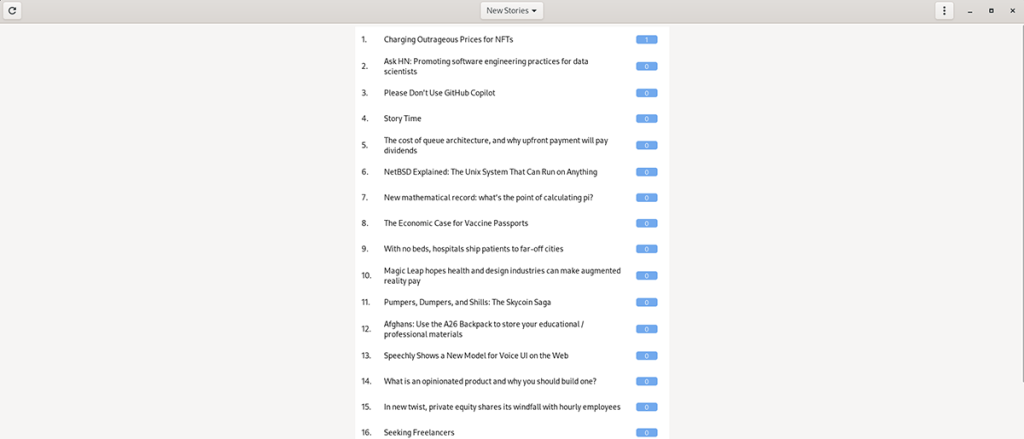



![Téléchargez FlightGear Flight Simulator gratuitement [Amusez-vous] Téléchargez FlightGear Flight Simulator gratuitement [Amusez-vous]](https://tips.webtech360.com/resources8/r252/image-7634-0829093738400.jpg)




